
Как перенести сайт на другой хостинг за 5 шагов
Как перенести сайт на другой хостинг - такой вопрос как правило возникает лишь в случае, когда техническая поддержка вашего нового хостинг-провайдера по разным причинам не может вам помочь и осуществлять перенос придется самостоятельно. Алгоритм действий при этом будет схожим для сайтов на разных платформах, с минимальными отличиями. В этой статье мы рассмотрим пошаговый процесс переноса сайта на другой хостинг, а также коснемся частных случаев переезда с Тильды и Вордпресса.
Общий алгоритм как перенести сайт
Практически все сайты на базе PHP с поддержкой MySQL переносятся без проблем как с физического хранилища (сервера или локального компьютера), так и с виртуального хостинга, VPS или VDS. Алгоритм действий при этом будет примерно один и тот же, он включает решение следующих технических задач:
-
Добавление домена в панель нового хостинга;
-
Копирование и экстракцию со старого хостинга файлов вашего сайта (графические данные, фото, видео и др.);
-
Скачивание базы данных MySQL;
-
Внесение изменений в файлы конфигурации сайта.
Важно! В случае если ваш сайт настроен для работы по протоколу HTTPS, то чтобы перенести сайт на другой хостинг, с ним нужно будет также перенести SSL-сертификат.
Весь алгоритм укладывается в 5 основных шагов, остановимся на каждом из них поподробнее.
Шаг 1: Добавление домена
Первым делом необходимо внести доменное имя вашего сайта в панель управления нового хостинга. Для этого:
-
Перейдите в панели управления раздел “Управление доменами”, или схожий по значению;
-
Найдите опцию “Перенос доменного имени”;
-
В поле выбора домена для переноса укажите домен вашего сайта, который требуется перенести.
Учтите, что этот шаг является подготовительным. До переноса файлов содержимого и внесения изменений в конфигурацию сайта, он будет продолжать работать на старом хостинге. Как перенести сайт на хостинг новый - пойдет речь ниже.
Шаг 2: Перенос файлов
Следующим шагом станет перенос файлов вашего сайта на сервер нового хостинга.
-
Зайдите в раздел “Резервное копирование” в панели инструментов вашего нынешнего хостинга и сделайте полную копию всего содержимого, после чего скачайте ее на свой компьютер. Этот шаг не является обязательным, делается это на случай если что-нибудь потеряется во время переноса, и данные можно было восстановить из резервной копии.
-
Зайдите в корневую директорию сайта и скачайте все ее содержимое на свой компьютер (для выделенного сервера на базе Linux это может быть папка root, для виртуального хостинга - public_html) . Сделать это можно через протоколы FTP или SSH, а также через встроенный менеджер файлов в панели управления хостинга, если таковой имеется. Если вес файлов слишком большой, предварительно сожмите их в один ZIP архив.
-
Откройте панель управления нового хостинга, перейдите в папку с добавленным ранее доменом и распакуйте туда содержимое ранее скаченного архива.
Шаг 3: Перенос базы данных
Для сайтов с системами управления контентом (CMS) потребуется также перенести базы данных в формате SQL. Это делается либо через панель управления хостинга, либо панель phpMyAdmin в ручном режиме.
-
Зайдите в раздел содержащий базы данных;
-
Выделите все файлы в разделе и экспортируйте их через функцию панели, либо создайте ZIP архив и скачайте его на свой компьютер;
-
Зайдите в панель управления нового хостинга. Найдите раздел “Управление базами данных” и выберите “Создание новой базы данных”;
-
Введите название базы данных, логин и пароль, затем нажмите кнопку “Создать”;
-
Загрузите свою заранее скачанную базу данных на сервер нового хостинга. В панели управления выберите функцию “Импорт”, укажите путь к созданному архиву и подтвердите загрузку.
Обратите внимание! Чтобы сервер смог подключиться к загруженной базе данных, нужно будет изменить настройки подключения в конфигурационный файл.
Шаг 4: Обновление конфигурационных файлов
Далее необходимо обновить файлы конфигурации вашего сайта для его взаимодействия с новым хостингом, для этого:
-
Перейдите в корень вашего сайта (например уже знакомый public_html) и найдите файл конфигурации. Для разных CMS он будет иметь разное название, например configuration.php, settings.inc.php, config.inc.php или settings.php;
-
В открывшемся файле отредактируйте строки с названием базы данных, логином и паролем, проставив туда значения указанные при создании базы данных в шаге 3. Обычно эти строки имеют в себе слова “'database' =>”, “'username' =>”, “'password' =>” или сокращения DB.
Для примера, настройки базы данных Bitrix с ядром D7 хранятся в файле /bitrix/.settings.php (для старых версий это dbconn.php.), и имеют следующий вид:
...
'connections' => array (
'value' => array (
'default' => array (
'className' => '\\Bitrix\\Main\\DB\\MysqlConnection',
'host' => 'localhost',
'database' => 'ххх',
'login' => 'ххх',
'password' => 'ххх', 'options' => 2,
…
где 'database' - название базы данных, 'login', соответственно, логин, а 'password' - пароль. Вместо “ххх” требуется подставить соответствующие значения.
Важно! Если после переезда вы встретитесь с ошибкой “Error connecting to database”, это может означать, что была допущена ошибка в имени базы данных, имени пользователя или пароле. Удостоверьтесь что все внесенные данные совпадают с введенными при создании базы данных в панели управления хостинга.
Шаг 5: Изменение DNS и перенос домена
Финальным шагом того, как перенести сайт с одного хостинга на другой, станет фактическое переключение сайта на новый хостинг. Для этого нужно изменить записи домена, так как прямо сейчас источником данных выступают сервера вашего предыдущего хостинга.
Подключить домен к новому хостингу можно следующим способом:
-
Зайдите в свой аккаунт на сайте регистратора своего домена.
-
В разделе “Управление DNS” укажите DNS сервера своего хостинга. В большинстве случаев хостинг провайдер предоставляет их вам по запросу. Они имеют вид ns1, ns2, ns3
Важно! Учтите, что DNS сервера обновляются не сразу, на это может уйти от нескольких часов до суток, все это время ваш сайт будет функционировать со старого хостинга.
До того, как перенести сайт с хостинга на хостинг и отключить старое доменное имя, вы также можете проверить работу сайта с нового хостинга с помощью системного файла hosts на вашем компьютере. Он используется при трансляции доменов в сетевые адреса узлов и задает соответствие домена IP-адресу. Сервер обращается к файлу hosts до того как он обращается к DNS-серверам, таким образом данный файл ускоряет доступ к сайту.
Файл hosts расположен в системной папке вашей операционной системы. В последних версиях ОС Windows его можно найти в системной папке c:\windows\system32\drivers\etc\hosts, в Linux через команду /etc/hosts, на Mac и Iphone - /private/etc/hosts или /etc/hosts.
Рассмотрим изменение файла на примере Windows 10:
-
Откройте файл hosts через приложение “Блокнот” от имени администратора;
-
В открывшемся файле в конце добавьте строчку в формате:
123.123.123.123 mysite.ru www.mysite.ru
где 123.123.123.123 - IP-адрес вашего хостинга, а mysite.ru - доменное имя вашего сайта. -
Сохраните изменения.
После этого вы сможете открыть ваш сайт до обновления DNS-серверов и убедиться, что он работает корректно.
Проверка
После всех проделанных операций мы рекомендуем проверить все виды взаимодействия с сайтом, чтобы убедиться, что все отображается как должно. Проверьте работу с формой обратной связи, работу личного кабинета, отправку заказов, оплату.
Если при проверке сайта обнаруживаются проблемы, пропишите DNS старого хостинга, чтобы сайт не провисал, и обратитесь в техподдержку нового хостинга, подробно описав что случилось (желательно приложить скриншоты).
Если придерживаться данной нами инструкции, скорее всего вы сможете перенести свой сайт на новый хостинг без значительных затруднений, независимо от CMS на которой он сделан. Подробно о процессе переноса на другой хостинг сайта на Битриксе мы уже рассказывали. Сейчас мы бы хотели подробнее коснуться переезда сайтов сконструированных на базе Tilda и Wordpress, как наиболее популярных на сегодняшний день конструкторов.
Как перенести сайт с Тильды на свой хостинг
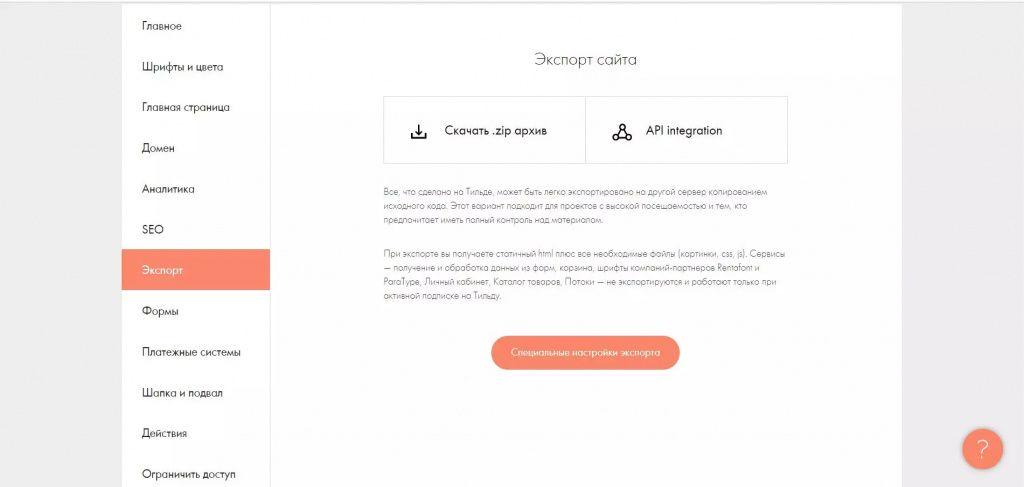
Можно ли сайт на Тильде перенести на свой хостинг? Опция переноса сайта с Тильды на новый хостинг доступна только при использовании тарифного плана “Бизнес”, на бесплатных тарифах такой возможности нет, принимайте это во внимание. Сам по себе экспорт не представляет собой ничего сложного, и реализуется в несколько простых действий:
-
Зайдите в раздел “Мои сайты” и выберите сайт для экстракции;
-
Перейдите в раздел “Настройки сайта”, в левом меню найдите пункт “Экспорт”;
-
В открывшемся поле нажмите “Скачать zip-архив”, ознакомьтесь с правилами использования кода и нажмите “Начать экспорт”;
-
Распакуйте содержимое архива в корень сайта, в большинстве случаев это уже упомянутая папка public_html.
или
-
Если вы используете файловый менеджер, загрузите с помощью него скачанный архив и извлеките его содержимое в соответствующую директорию.;
-
Далее найдите в директории сайта файл htaccess и измените его название на .htaccess
Особой разницы между этими двумя вариантами того, как перенести сайт с Tilda на свой хостинг, нет. Выбирайте любой.
По большому счету это все. Стоит отметить, что перенос сайта с Тильды имеет некоторые нюансы. Лучше всего прибегать к этой опции, если вы в дальнейшем не планируете существенно менять дизайн страницы и ее код в целом, так как код на Тильде генерирует скрипты, и минифицирован - это значит, что он максимально сокращен, не имеет пробелов и разрывов, по этой причине в него сложно вносить какие-либо изменения. Хотя сам по себе экспорт относительно несложен, видоизменять уже перенесенную страницу хотя и возможно, но не рекомендуется.
Как перенести сайт Wordpress на другой хостинг
Перенести сайт Wordpress на другой хостинг существенно не сложнее предложенного алгоритма, но нужно учесть несколько особенных деталей. Мы рассмотрим перенос на примере работы в панели ISP manager. Последовательность действий будет следующей:
-
Сохранение файлов вашего сайта
-
Сохраните файлы сайта у себя на компьютере. Для этого зайдите в корневую директорию сайта, выделите все файлы и создайте из них ZIP-архив и скачайте его.
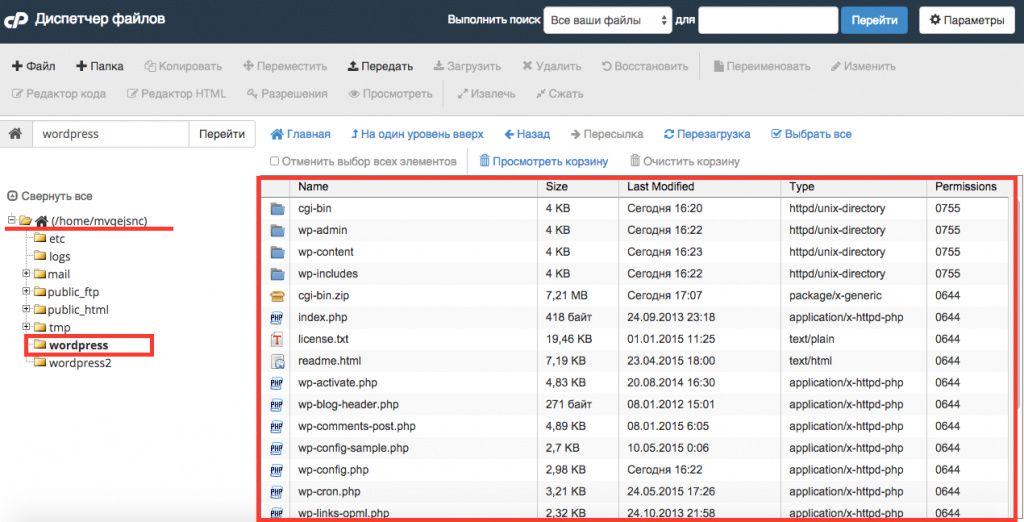
-
-
Экспорт базы данных
-
В корневом каталоге сайта найдите файл под названием wp-config.php. Откройте файл и найдите в нем название вашей базы данных. Это строка, которая имеет вид
define('DB_NAME', 'xxx_database');где‘xxx_database’- имя базы данных вашего сайта; -
В панели управления найдите вкладку “Базы данных” и найдите базу данных с именем, которое выяснили в предыдущем пункте;
-
Откройте phpMyAdmin и выберите “Экспорт”. Формат базы должен оставаться прежним - SQL.Скачайте базу на свой компьютер.
-
-
Загрузка файлов на новый хостинг
-
Откройте панель управления вашего нового хостинга;
-
В разделе “Управление доменами” выберите функцию “Создать” и добавьте домен своего сайта;
-
Перейдите в каталог недавно созданного домена. Удалите все имеющиеся там файлы, папка должна быть пустой;
-
В корневом каталоге сайта выберите функцию “Закачать” и загрузите архив с файлами вашего сайта и распакуйте его, нажав “Извлечь”. Если файлы случайно попали в отдельную папку, их нужно перенести в корневой каталог
-
-
Импорт и подключение базы данных
-
На вкладке “Базы данных” создайте новую базу. Затем через phpMyAdmin и функцию “Импорт” загрузите скачанный файл вашей базы данных.
-
Снова откройте файл wp-config.php. В новой вкладке откройте раздел “Базы данных”, найдите только что созданную базу и скопируйте ее название. Вернитесь к wp-config.php, и вставьте скопированное название в строку с именем базы данных. Затем на вкладке “Базы данных” зайдите в настройки пользователя, скопируйте имя и пароль, и вставьте их в соответствующие поля в конфиге.
-
На этапе скачивания файлов сайта и базы данных рекомендуется делать резервные копии, в случае если при переезде какие-то компоненты потеряются или повредятся при архивации, их будет откуда восстановить.
При внесении изменений в файл wp-config.php внимательно проверяйте корректность префикса базы данных, а также совпадение имени, логина и пароля. Также проследите, чтобы к файлам и папкам сайта были выставлены корректные права (644 для файлов и 755 для папок), в ISPmanager это делается посредством функции “Атрибуты” через “Менеджер файлов”, раздел “WWW”.
Если возникает ошибка с правами, она может быть связана с файлом .htaccess. Ее стандартный вид должен быть следующим:
# BEGIN WordPress
<IfModule mod_rewrite.c>
RewriteEngine On
RewriteBase /
RewriteCond %{REQUEST_FILENAME} !-f
RewriteCond %{REQUEST_FILENAME} !-d
RewriteRule . /index.php [L]
</IfModule>
# END WordPress
Если вы столкнулись с проблемой, которую мы не описали выше, самым верным решением будет обратиться к помощи специалистов технической поддержки вашего хостинг провайдера.
Заключение
Переезд на новый хостинг - это не такая сложная задача. Однако как вы можете заметить, в ней достаточно мелких нюансов, и на каждом этапе нужно проявлять внимательность в деталях. Также, хотя мы и очертили общую канву действий, сайты на базе разных CMS имеют свои конфигурационные особенности, которые необходимо учитывать. Но мы надеемся, что вам отвечать на вопрос “Как перенести сайт на другой хостинг” не потребуется - чаще всего переносом все-таки занимаются специалисты техподдержки нового хостера.
Статья добавлена 3 года назад. Автор - Eltigro





